一、操作步骤
首先购买云服务器ecs,我购买的就是这种 然后在那里面重新选择系统,选择从镜像市场里选择宝塔,然后即可。
然后就是用域名解析到你的这个服务器 然后按域名后加:8888就能访问到你的宝塔面板啦!
这是前提。
二、宝塔里操作流程
首先在里面下载相关环境,tomcat mysql和数据库那个管理面板,tomcat下7安装jdk就是7,下8安装jdk就是8,根据你项目选择合适jdk版本。相关环境都配置完成以后。然后点击这个添加站点,然后

然后注意这个根目录一定要填到你安装的tomcat下的目录 制定到你的tomcat位置,这样的话 他解析域名 然后就能解析到你的这个tomcat里面。

然后点击tomcat管理工具 将里面的appbase设置为空,不然可能就出现404,反正我是怎么设置这个appbase都是404,看appbase的解释就是自动会将本目录下部署为应用。但好像我设置了也没啥用 但设置这个docbase 就是路径就是你项目放在webapps下的目录,一定要路径到你项目里面 不然还是404 因为tomcat是按照他的那个目录格式进行读取,不然肯定就找不到了。
 记得还要开放相应的端口 开放8888端口啊 888端口 还有3306端口 不然你访问就给拦下来了
记得还要开放相应的端口 开放8888端口啊 888端口 还有3306端口 不然你访问就给拦下来了
然后将项目部署到webapps下 目录也那样填 就行了
现在说明到连接数据库的

首先先创建个数据库 然后点这个权限 为所有人 然后在进入那个 这个phpMyadmin要之前下载好的 就是数据库管理可视化界面 很好用 然后点进去。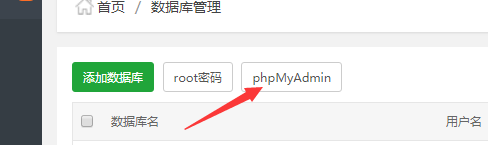
然后点这个用户

然后点这个root 编辑权限里面 host设置为任意主机然后就行了 连接数据库的ip地址就是你的域名比如www.ccc12.com这样 用户名密码就是你创建的那个 然后就能连接上了



到了这里 你的项目就可以用域名访问到了 总之对于小白可能要爬不少坑 但怎么说呢 搞完以后还是很舒服的






















 522
522











 被折叠的 条评论
为什么被折叠?
被折叠的 条评论
为什么被折叠?








